 从墙壁创建空间
从墙壁创建空间
|
命令 |
工作空间:路径 |
|
从墙壁创建空间 |
Architect:AEC > 空间规划 Landmark:Landmark > 空间规划 Spotlight:将命令添加到工作空间 |
要创建建筑平面图,可通过创建墙壁开始,然后自动创建空间以确定每个房间的面积或由墙壁周长定义的总面积。
要从墙壁创建空间:
创建墙壁并确保它们正确连接。
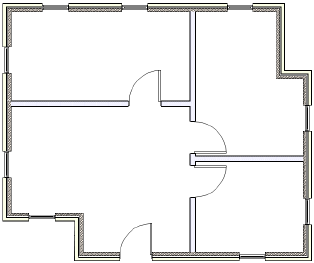
通过“属性”面板,设置空间的二维属性(填充、画笔、一透明度和线宽)。
单击空间工具,再从工具栏单击首选项。为空间对象设置默认参数。
选择该命令。
“从墙壁创建空间”对话框打开。指定创建空间的方式、创建空间的最小面积及其位置。
|
参数 |
说明 |
|
创建房间空间 |
为由来源图层中的墙壁定义的每个房间创建空间对象 |
|
创建总楼面空间 |
创建一个相当于来源图层中墙壁的整个外边界的空间对象 |
|
源图层 |
指定包含墙壁的图层 |
|
目标图层 |
指示要在其上创建空间的图层 |
|
最小面积 |
指定创建空间的阈值;将仅为高于此值的区域创建空间 |
|
仅从选定的墙壁创建空间 |
仅从选定的墙壁创建空间;取消选择以从来源图层中的所有墙壁创建空间 |
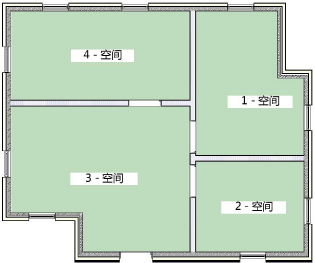
根据被墙壁包围的所有面积或由墙壁边界定义的总面积创建空间。设置默认房间名称信息并应进行编辑以完成建筑平面图。
创建空间后,仍可对原始墙壁进行修改。要更新空间以与新墙壁保持一致,再次选择该命令。现有空间的形状会重调,但不会失去已指定的任何空间参数。
如果原始空间未完全画直,使用直墙壁约束选项选择命令。现在墙壁已变直,再次选择该命令以伸直空间。
